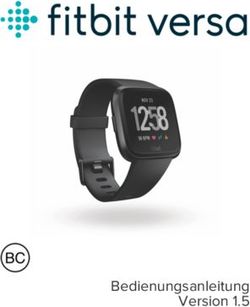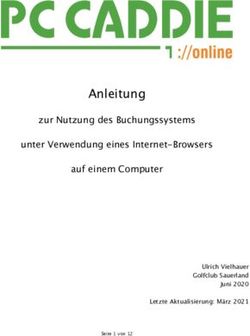SNIE Ein Template für Joomla 3.1.5 mit Bootstrap 3.0 erstellt
←
→
Transkription von Seiteninhalten
Wenn Ihr Browser die Seite nicht korrekt rendert, bitte, lesen Sie den Inhalt der Seite unten
SNIE Ein Template für Joomla 3.1.5 mit Bootstrap 3.0 erstellt SNIE ist ein Template, das in der Bedienung sehr einfach ist. Zusätzlich habe ich hier in der Dokumentation die Installation und das Einfügen von Inhalten so erklärt, dass auch jemand der zum ersten Mal Joomla nutzt ganz einfach alle Schritte nachvollziehen kann. Ich gehe hier davon aus, dass du Joomla 3.1.5 bereits installiert hast und den Unterschied zwischen Administrationsbereich und Frontend kennst. Ich arbeite mit der deutschen Version die du hier downloaden kannst: http://www.jgerman.de/downloads/joomla-31-auf-deutsch.html Das Template Snie unter Joomla 3.1.5 installieren Nach der Installation von Joomla 3.5.1 sieht das Frontend zunächst ungefähr so aus, wie du in der nachfolgenden Abbildung sehen kannst. Zumindest dann, wenn du keine Beispieldateien installiert hast und auch sonst noch keine Änderungen vorgenommen hast..
Öffne nun im Administrationsbereich das Menü Erweiterungen | Erweiterungen. Bei den Erweiterungen angekommen klickst du nun auf die Schalftläche Durchsuchen und wählst die Datei Snie.zip, die du vorher heruntergeladen hast, aus. Klicke dann auf die Schaltfläche Hochladen & Installieren.
Es dauert nun eine kurze Zeit bis du die Nachricht: Die Template- Installation wurde abgeschlossen siehst. Um das gerade installierte Template als Standard für deine Website festzulegen wechselst du ins Menü Erweiterungen | Template
Hier klickst du nun auf den Stern rechts neben Snie. Dieser muss sich daraufhin gelb färben. Aktualisiere nun die Frontendansicht deiner Seite im Browser. Da du noch keine Inhalte eingefügt hast, siehst du noch nicht sehr viel. Deine Seite müsste nun in etwas so aussehen.
Inhalte einfügen Das Hauptmenü (Navigation), der Anmeldebereich (Login), die Breadcumbs (Brotkrumen, Wo bin ich) und die Suche (Search) werden vom Template Snie unterstützt. Füge diese Module doch nach und nach ein. Beginnen solltest du aber mit einem Beitrag, damit du diesen auch direkt in einem Menüpunkt verlinken kannst. Einen Beispielbeitrag schreiben Der Inhalt deiner Website besteht in der Regel in erster Linie aus Beiträgen. Schreibe nun einen Beispielbeitrag. Öffne dazu das Menü Inhalt | Beiträge | Neuer Beitrag. Gib einen Titel ein und schreibe dann im Editor deinen Text. Ich habe hier alle Überschriften, Nummerierungen und Absatzarten eingeben, weil ich die Darstellung dieser Elemente testen wollte.
Zum Schluss klickst du auf die Schaltfläche Speichern & Schliessen, die du im oberen Bereich findest.
Der erste Beitrag ist fertig. Als nächstes legst du nun einen Menüpunkt an, damit ein Besucher deiner Seite den Beitrag auch auswählen kann. Die Menüleiste oder Navigation Das Template Snie nutzt das Main Menu. Einen neuen Unterpunkt in diesem Menü legst du über Menüs | Main Menu |Neuer Menüeintrag an. Gib zuerst einen Titel ein. Ich habe im Beispiel Über mich gewählt. Klicke danach in der Zeile Menüeintragstyp auf Auswählen.
In dem sich nun öffnenden Fenster wählst du den Eintrag Beiträge. Im zweiten Schritt wählst du die Option Einzelner Beitrag aus.
Nach dieser Auswahl wirst du automatisch wieder in den Bereich Neuer Menüeintrag zurückgeleitet. Hier siehst du nun ein neu eingefügtes Feld, in dem du den anzuzeigenden Beitrag selbst bestimmen kannst/ musst. Klicke also noch einmal auf Auswählen - diesmal aber auf der Schaltfläche neben Beitrag auswählen. In dem Fenster das sich nun öffnet findest du einen Eintrag mit dem Titel des eben erstellten Beitrags. Klicke diesen Titel an.
Fast Fertig. Nun musst du nur noch auf Speichern und Schliessen klicken. Das Menü ist fertig. Es besteht bisher aus zwei Menüpunkten. Der Menüpunkt Home war bereits angelegt und dein neuer Menüpunkt wurde hinzugefügt. Damit das Menu nun auch angezeigt wird, erstellst du ein Modul über das Menü Erweiterungen | Module.
Drei Module sind bereits vorinstalliert. Falls du die Beispieldateien installiert hast, findest du hier mehr vorinstallierte Module. Für dein Menü legst du ein neues Modul an. Klicke auf Neu. Wähle hier den Modultyp Navigation Menu.
Gib einen Titel ein, den du aber gleichzeitig verbirgst und wähle die Position Menu des Templates Snie. Jetzt musst du nur noch Speichern und Schliessen.
Sieh dir die Seite doch einmal im Frontend an. Das Menu ist schon recht schön - finde ich. Einen Menüpunkt mit Untermenüpunkten erstellen Du willst gerne unter einem Menüpunkt noch weiter Unterpunkte anzeigen? Dies geht im Template Snie auf der allerobersten Menüebene. Lege über Menü | Main Menü | Neuer Menüeintrag noch einmal einen neuen Menüpunkt an.
Klicke zunächst wieder auf Auswählen neben dem Menüeintragstyp Wähle im sich nun öffnenden Fenster den Eintrag Systemlinks und dann Externe URL.
Bei Link gibst du das Zeichen # ein und bei Menütitel den Text, der im Menü eingetragen später erscheinen soll. Klicke nun auf Speichern und Schliessen
Lege nun einen weiteren Menüpunkt an. Wichtig ist bei diesem nur, dass du bei Übergeordneter Beitrag den eben erstellten Menüpunkt angibst. Vergiss nicht zu speichern! Im Frontend ist der Übergeordnete Menüeintrag nun mit einem kleinen Pfeil markiert.
Ein Klick auf den Pfeil des Übergeordneten Menüeintrages öffnet dann den Untermenüpunkt. Die Suche Auch für die Suche musst du ein neues Modul anlegen. Wechsele über das Menü Erweiterungen | Module wieder in den entsprechenden Bereich.
Klicke hier links oben auf Neu. Wenn du nach unten rollst findest du das Modul Suchen. Klicke dieses an.
Im sich nun öffnenden Fenster gibst du einen Titel ein, den du wieder verbirgst und wählst als Position Search des Templates Snie aus. Speichere nun alles über die Schaltfläche Speichern und Schliessen.
Das Modul findest du nun in der Modulübersicht. Und in deinem Frontend wird die Suche nun in der Navigation integriert angezeigt.
Der Anmeldebereich Ein Modul für den Anmeldebereich gibt es ja bereits vorinstalliert in Joomla 3.1.5. Deshalb musst du nur dessen Position richtig angeben, damit es in deinem Frontend angezeigt wird. Wechsele, falls du dich nicht noch da befindest, in den Bereich Erweiterungen | Module. Klicke in diesem Bereich auf das Modul Anmeldung.
Folgende Moduleigenschaften solltest du verändern. Zum einen soll der Titel verborgen werden und zum anderen wählst du die Position Sidebar des Templates Snie. Vergesse nicht auf Speichern & Schliessen zu klicken. Nun befindest du dich wieder in der Modulauswahl. Du willst sicherlich sehen, wie die Anmeldung in dem Template aussieht, oder? Wechsele dazu wieder zu deiner Frontendansicht und aktualisiere diese Ansicht. Nun müsste sich rechts ein Formular befinden, über das man sich auf deiner Website anmelden kann.
Die Breadcrumbs Breadcrumbs sind eine gute Möglichkeit eine Internetseite übersichtlich und benutzerfreundlich zu gestalten. Sie zeigen immer an, wo man sich gerade befindet und bieten in der Regel auch die Möglichkeit einfach vor oder zurück zu springen. Um Breadcrumbs mit dem Template Snie auf deiner Website anzuzeigen wechselst du wieder in die Übersicht Erweiterungen | Module, falls du nicht noch da bist. Klicke nun auf den Text Breadcrumbs.
Verberge auch hier den Titel und wähle die Position Breadcrumbs des Templates Snie. Vergiss nicht den Klick auf Speichern & Schliessen.
Wieder in der Modulübersicht kannst du dich davon überzeugen, dass die richtige Position verwendet wird. Sieh dir die Seite nun in der Vorzeigeansicht, also im Frontend an. Nach dem du auf Aktualisieren gekklickt hast erscheinend die Breadcrumbs unterhalb der Navigation.
Die Ansicht verändern In Snie kannst du verschiedenen Bootstrap Themes per Parameter auswählen. Wechsele dazu als erste in den Bereich Erweiterungen | Templates. Hier klickst du in der Spalte Stil den Templatenamen Snie an.
Nun öffnest du die Registerkarte Optionen Hier findest du den Eintrag Bootstrap Theme. Alle aktuell verfügbaren Boostrap Themes von Bootswatch sind hier auswählbar.
Amelia Cerulean
Cosmo Cyborg
Flalty Journal
Readable Simplex
Slate Spacelab
Sie können auch lesen